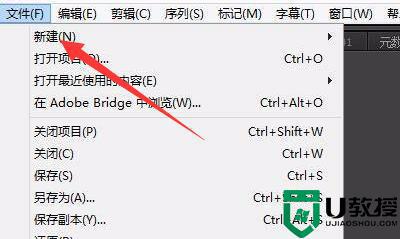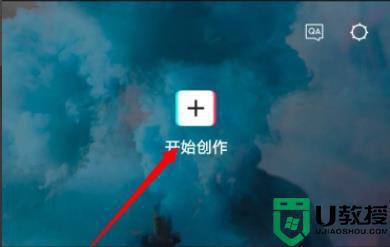pr怎么裁剪视频画面大小 pr裁剪视频画面的图文步骤
时间:2022-04-24作者:huige
pr是款功能强大的款视频编辑软件,可以对视频进行处理,当视频尺寸画面太大的话就很不方便,那么我们可以通过pr来裁剪视频画面大小,要怎么操作呢,今天就给大家讲述一下pr裁剪视频画面的图文步骤,欢迎大家一起来学习一下吧。
具体方法如下:
1、首先打开pr,然后点击左上角的文件,选择“导入”。
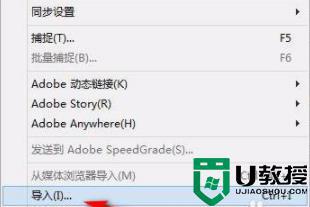
2、然后可以新建序列,将视频拖动到时间轴中。
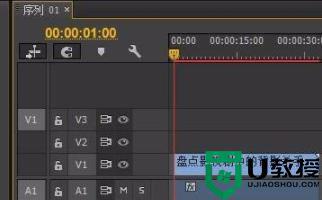
3、随后双击视频,就可以出现选择框,即可对视频画面进行调整。
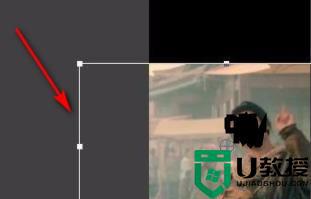
4、如果需要建材,可以点击任务栏的效果,点击“剪裁”进行挑战。

5、最后可以在效果控件上去根据自己的需求来调整视频的大小。
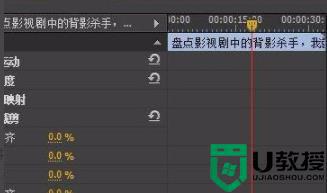
关于pr怎么裁剪视频画面大小的详细方法就给大家讲述到这里了,如果你也有需要的话,那就按照上面的方法来进行操作就可以了。